Có thể nói rằng sau khi các trang mạng xã hội có hoạt động livestream được rất nhiều người sử dung. Nó dường như đóng một vai trò đặc biệt...
Cách xoá thư, email trong Gmail trên điện thoại, máy tính nhanh chóng – https://vh2.com.vn
Sau một khoảng thời gian sử dụng Gmail, hộp thư của bạn có thể sẽ dần bị “chất đầy” bởi những email không cần thiết hoặc những email cũ bị tồn quá lâu. Để tránh tình trạng những email đó chiếm nhiều dung lượng trong Gmail, hãy tham khảo bài viết này để biết cách xóa một thư, nhiều thư và xoá hết tất cả thư trong Gmail trên điện thoại, máy tính.

1. Cách xoá thư, email trong Gmail trên điện thoại
Lưu ý: Hướng dẫn cách xóa thư, trong Gmail được thực hiện trên điện thoại Samsung Galaxy J6 (Android 10). Bạn vẫn có thể thực hiện thao tác trên các dòng điện thoại Samsung, iPhone và điện thoại Android khác. Tuy nhiên, giao diện ứng dụng của mỗi điện thoại sẽ có một vài khác biệt.
– Cách xóa một thư trong Gmail
Bước 1: Truy cập vào ứng dụng Gmail trên điện thoại hoặc nhấn TẠI ĐÂY.
Bạn đang đọc: Cách xoá thư, email trong Gmail trên điện thoại, máy tính nhanh chóng – https://vh2.com.vn
Bước 2: Nhấn vào email bạn muốn xóa > Chọn biểu tượng Thùng rác ở trên cùng.
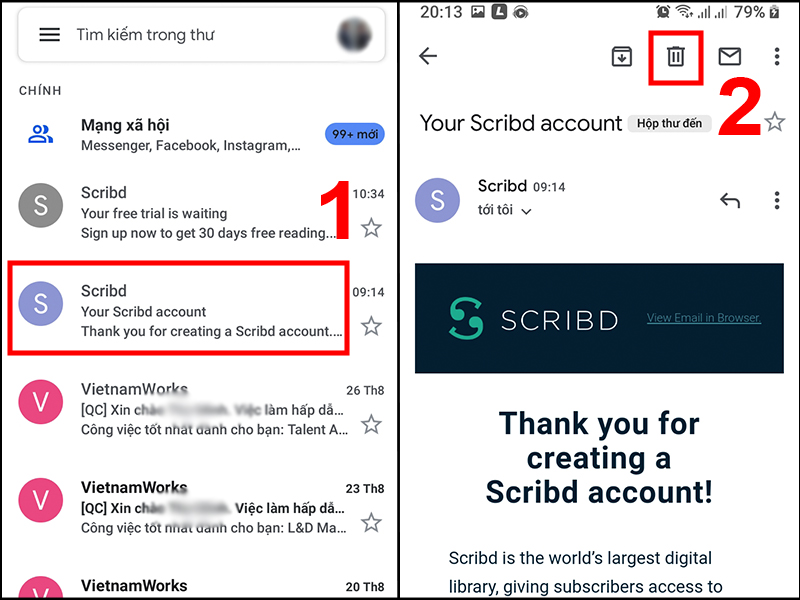
Nhấn email bạn muốn xóa và chọn hình tượng Thùng rác
– Cách xóa nhiều thư, email trong Gmail
Bước 1: Truy cập vào ứng dụng Gmail trên điện thoại.
Bước 2: Chọn các Avatar người dùng của những email bạn muốn xóa > Chọn biểu tượng Thùng rác ở trên cùng.
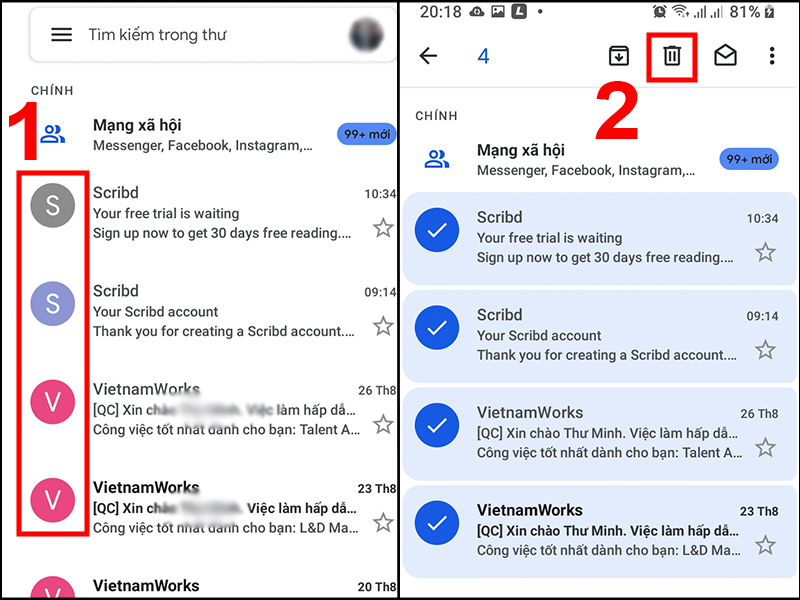
Chọn những thư bạn muốn xóa và chọn hình tượng Thùng rác
– Cách xóa hết tất cả thư, email trong Gmail
Bạn không thể xóa tất cả thư, email từ ứng dụng Gmail trên điện thoại. Hãy truy cập vào Gmail trên máy tính, laptop của bạn để thực hiện điều đó (Thông tin được cập nhật vào ngày 1/9/2021).
2. Cách xoá thư, email trong Gmail trên laptop, máy tính
– Cách xóa một thư trong Gmail
Bước 1: Truy cập vào Gmail trên máy tính, laptop.
Bước 2: Để con trỏ chuột tại thư bạn muốn xóa > Chọn biểu tượng Thùng rác để tiến hành xóa thư, email.
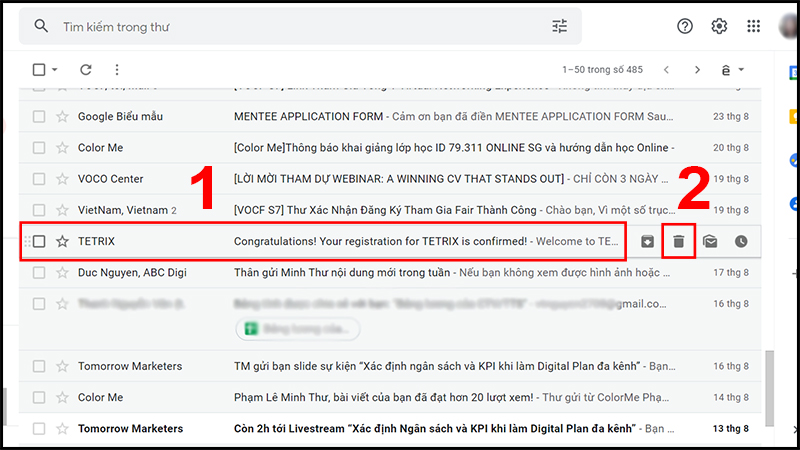
Để con trỏ chuột tại thư bạn muốn xóa và chọn hình tượng Thùng rác
Một cách khác để xóa một thư, email trong Gmail là bấm chọn vào thư bạn muốn xóa > Chọn biểu tượng Thùng rác để tiến hành xóa thư, email.
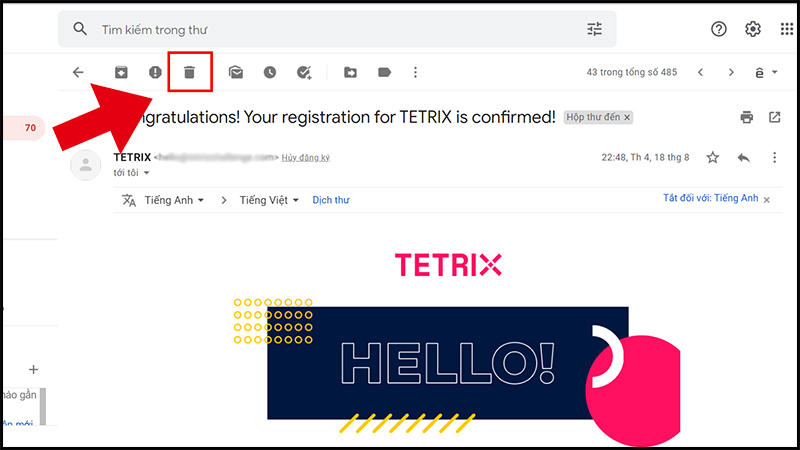
Chọn hình tượng Thùng rác
– Cách xóa nhiều thư, email trong Gmail
Bước 1: Truy cập vào Gmail trên máy tính, laptop.
Bước 2: Nhấn chọn những hộp vuông nhỏ nằm bên trái thư, email mà bạn muốn xóa > Chọn biểu tượng Thùng rác để tiến hành xóa nhiều thư, email.
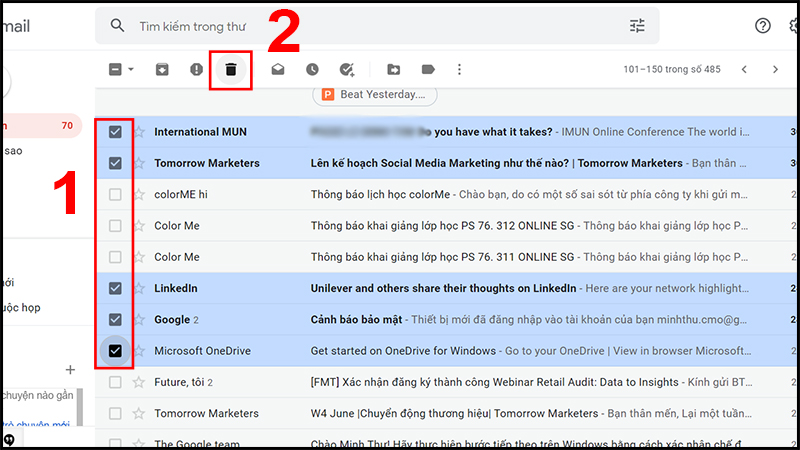
Chọn hộp vuông những email bạn muốn xóa
– Cách xóa hết tất cả thư, email trong Gmail
Bước 1: Truy cập vào Gmail trên máy tính, laptop.
Bước 2: Chọn hộp vuông nhỏ ngay dưới thanh tìm kiếm > Nhấn chọn “Chọn tất cả xxx cuộc trò chuyện trong Chính”.
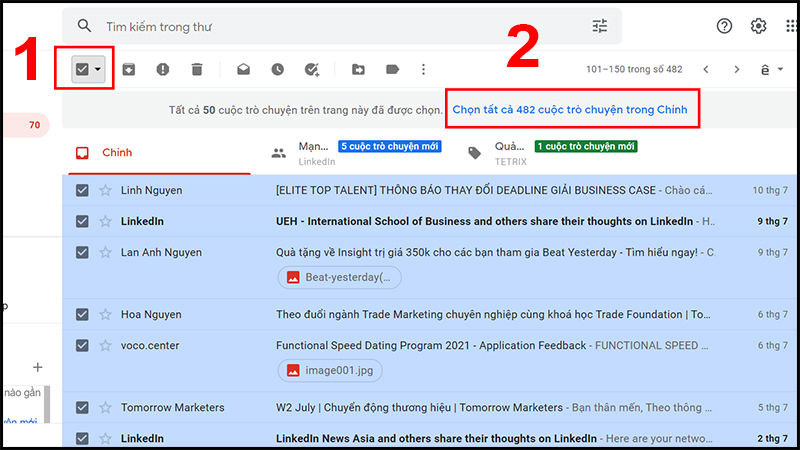
Nhấn chọn “ Chọn toàn bộ xxx cuộc trò chuyện trong Chính ”
Bước 3: Chọn biểu tượng Thùng rác để tiến hành xóa tất cả thư, email trên Gmail.
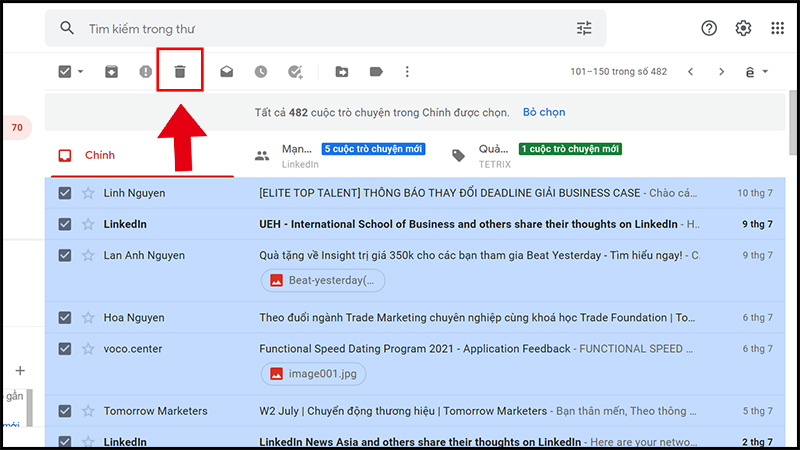
Chọn biểu tượng Thùng rác để tiến hành xóa tất cả thư, email trên Gmail
– Cách xóa tất cả thư, email của một người gửi trên Gmail
Bước 1: Truy cập vào Gmail trên máy tính, laptop.
Bước 2: Chọn biểu tượng răng cưa ở góc phải giao diện > Chọn Xem tất cả chế độ cài đặt.
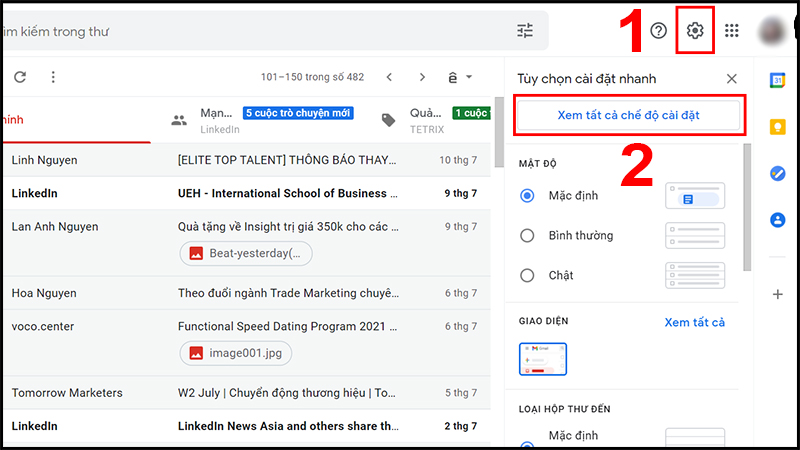
Chọn Xem toàn bộ chính sách setup
Bước 3: Chọn Bộ lọc và địa chỉ bị chặn > Chọn Tạo bộ lọc mới.
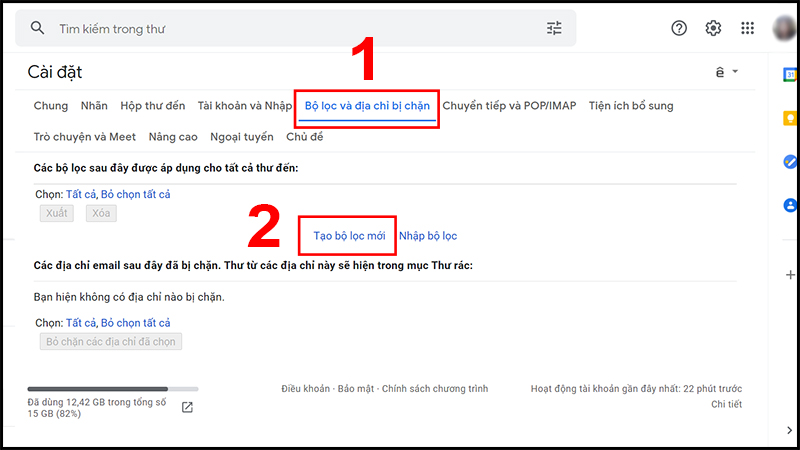
Chọn Tạo bộ lọc mới
Bước 4: Trên cửa sổ hiện ra, nhập địa chỉ email người gửi mà bạn muốn xóa thư ở From > Chọn Tìm kiếm.
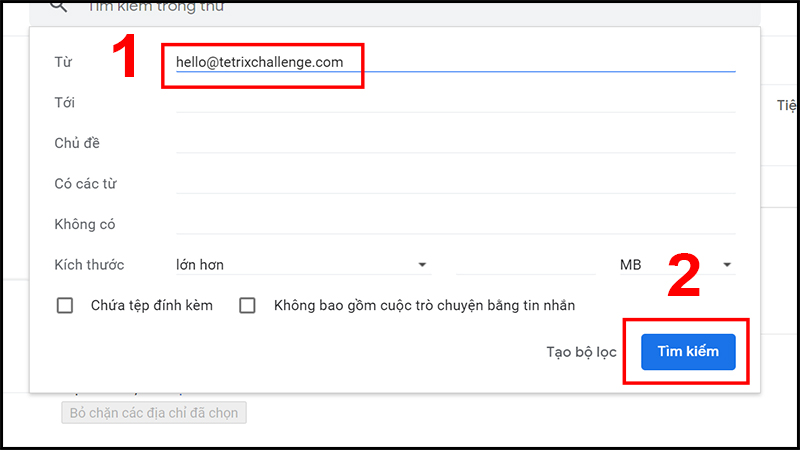
Nhập địa chỉ email người gửi mà bạn muốn xóa thư ở From
Bước 5: Gmail sẽ tự động tìm và hiện ra danh sách những thư, email mà địa chỉ email nói trên đã gửi cho bạn. Chọn hộp vuông nhỏ ngay dưới thanh tìm kiếm > Chọn biểu tượng Thùng rác để tiến hành xóa thư, email.
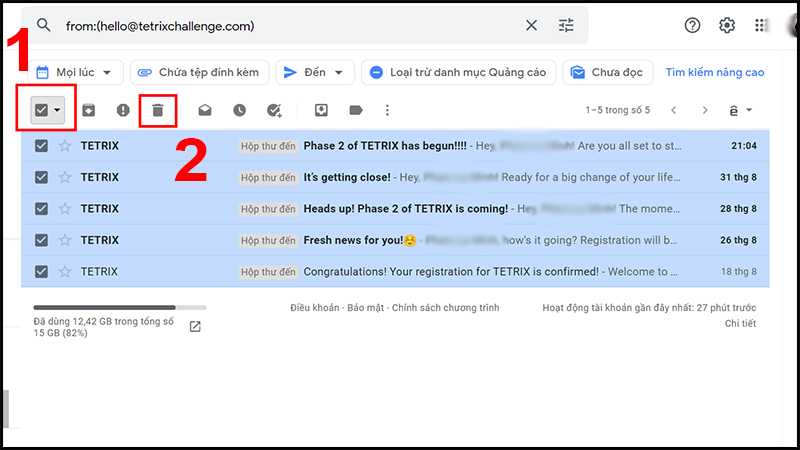
Xóa toàn bộ thư từ 1 địa chỉ người gửi
3. Một số thắc mắc khác
– Thư đã xóa sẽ đi đâu?
Trả lời: Sau khi bạn đã thực hiện xóa thư, email như hướng dẫn trên, những thư đã xóa sẽ được chuyển đến Thùng rác và sẽ được lưu trữ trong vòng 30 ngày. Sau 30 ngày, thư trong Thùng rác sẽ được tự động xóa.
– Có cách nào khôi phục, lấy lại email đã xóa không?
Trả lời: Câu trả lời là có. Để khôi phục, lấy lại email đã xóa, hãy thực hiện các bước sau:
Đối với Gmail trên máy tính, máy tính :
Bước 1: Chọn Danh sách mở rộng > Chọn Thùng rác.
Bước 2: Chọn hộp vuông bên cạnh email bạn muốn khôi phục, chọn biểu tượng Gửi tới và chọn vị trí bạn muốn di chuyển email tới.
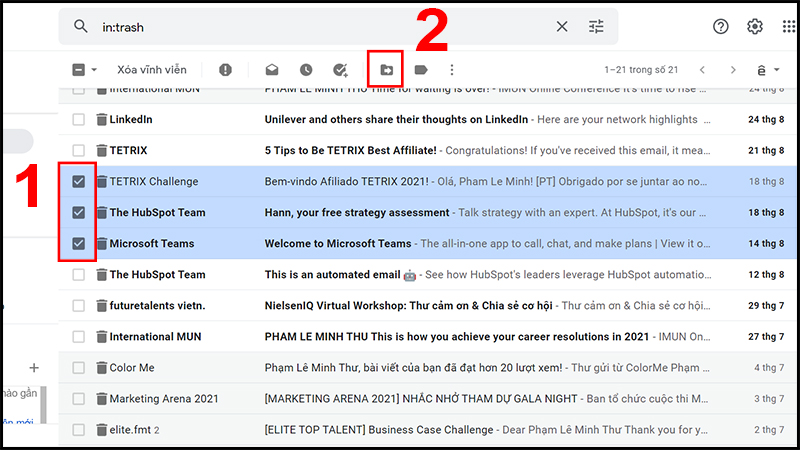
Chọn hình tượng Gửi tới và chọn vị trí bạn muốn chuyển dời email tới
Đối với ứng dụng Gmail trên điện thoại thông minh :
Bước 1: Vào ứng dụng Gmail trên điện thoại, chọn Thùng rác.
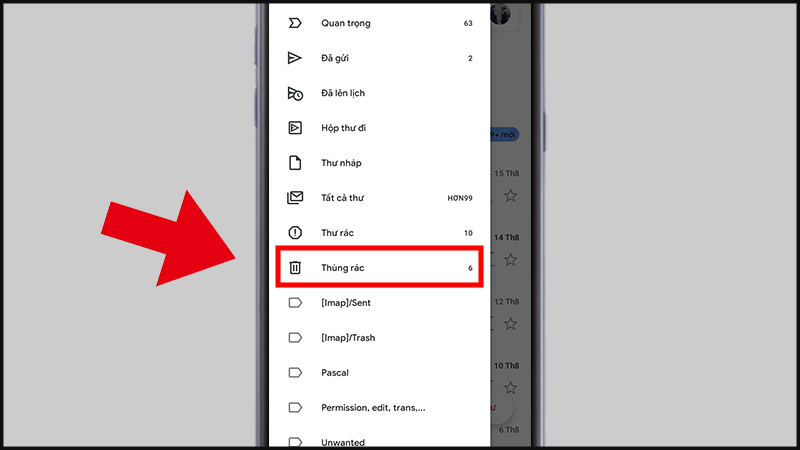
Chọn Thùng rác
Bước 2: Chọn một hoặc nhiều email bạn muốn khôi phục > Chọn dấu 3 chấm dọc góc trên cùng bên phải > Chọn Di chuyển tới và chọn vị trí bạn muốn di chuyển email tới.
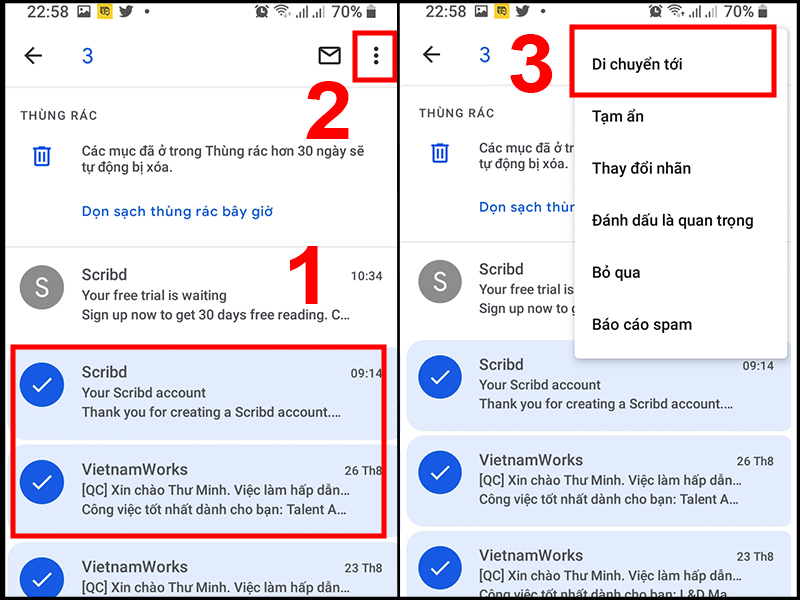
Chọn Di chuyển tới và chọn vị trí bạn muốn chuyển dời email tới
Vậy là bạn đã hoàn tất những bước Phục hồi, lấy lại email đã xóa. Chúc những bạn thành công xuất sắc !
Một số mẫu điện thoại giúp bạn sử dụng ứng dụng Gmail đang được kinh doanh tại Thế Giới Di Động: Mong rằng với những chiêu thức trên, bạn hoàn toàn có thể biết cách xóa thư, email trong Gmail trên điện thoại thông minh, máy tính nhanh gọn. Chúc bạn thành công xuất sắc và nhớ giữ gìn sức khỏe thể chất trong thời hạn gần đây !
Source: https://vh2.com.vn
Category : Nghe Nhìn





